浩辰机械CAD下载安装后会发现,机械版操作界面和CAD平台基本一样,在它的基础上加入了机械专业的模块,因此完全不需要改变以往绘图操作习惯,就可以轻轻松松搞定浩辰机械,让您掌握更多的绘图技巧,提高制图速度和提升制图的能力,体验浩辰机械带给您的无限乐趣。
浩辰机械永远把用户放在第一位,想用户之所想,尽浩辰公司最大的努力,以优质的服务水平、稳定卓越的技术水平为保障,解决用户在使用浩辰软件过程中遇到的各种问题,满足用户的各种技术要求。下面举例为大家介绍浩辰机械各部分功能在其中的应用。
本次操作以主轴零件图的绘制为例,涉及到浩辰机械功能有:图纸、绘图工具、构造工具、尺寸标注、符号标注、文字处理、参数化国标图库等。
注:为了使用更多的功能,本实例在创建轴时使用了绘图工具和构造工具,在实际设计过程中可以直接用轴设计完成。
基本操作流程如下:
1、插入图纸
运行浩辰机械菜单中【图纸】—>【图纸设置】命令,在弹出的对话框中设置合适参数,如图1,单击确定,设置好的图纸将自动插入到绘图区中如图1,这样就完成了图纸的设置和插入,表栏的填充将放在最后来完成,接下来就是图形的绘制了

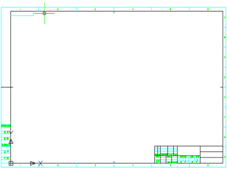
图1 图2
此处对轴添加一些技术要求,运行浩辰机械菜单中【文字处理】—>【技术条件】,选择此轴的相关技术条件进行插入,结果如图3所示。
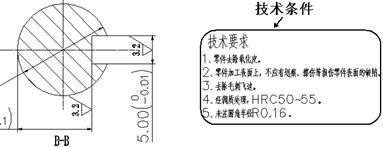
图3
10、表栏填写:
所有绘图工作完成,现在可以把表栏填写完整,这样有利于全局把握图纸的基本信息。回到【图纸】功能,选择【标题栏填充】,在弹出图4所示对话框中编辑相关内容即可。结果如图5所示。
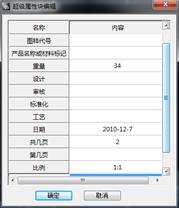

图4 图5
至此所有绘图工作结束,轴的零件图如图6所示。
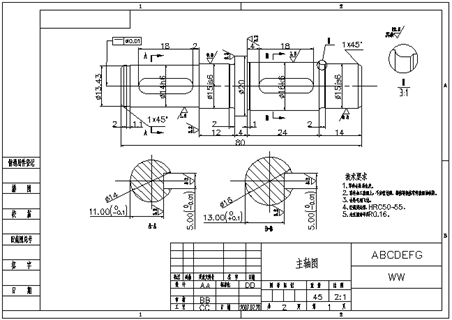
图六
【一款专业CAD软件绘图的全部过程】相关文章:
